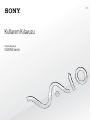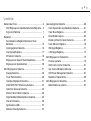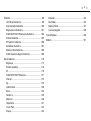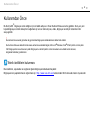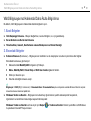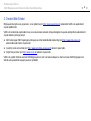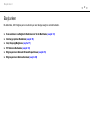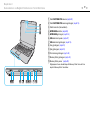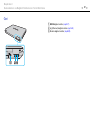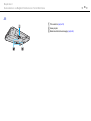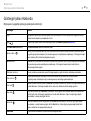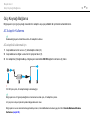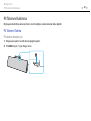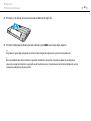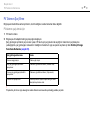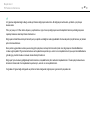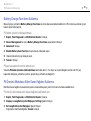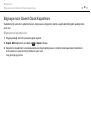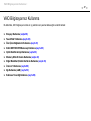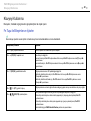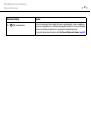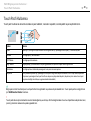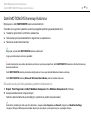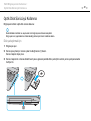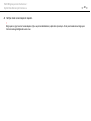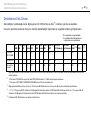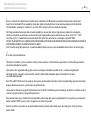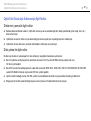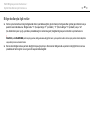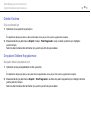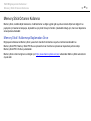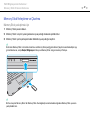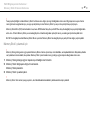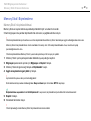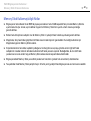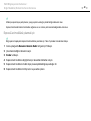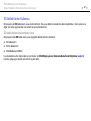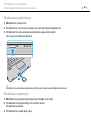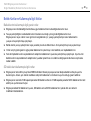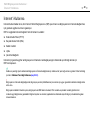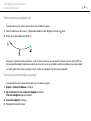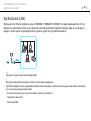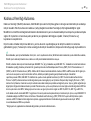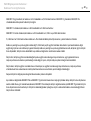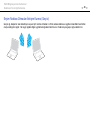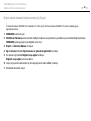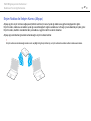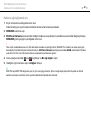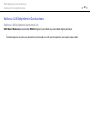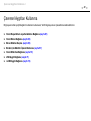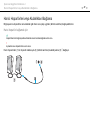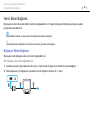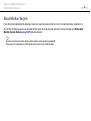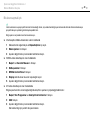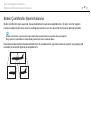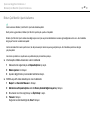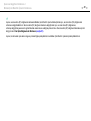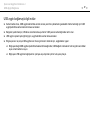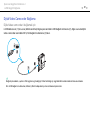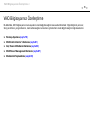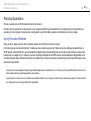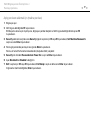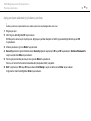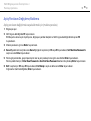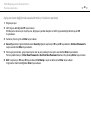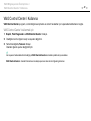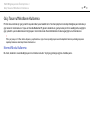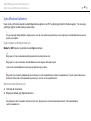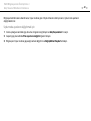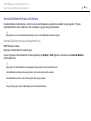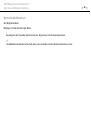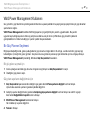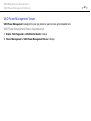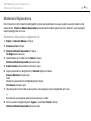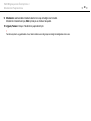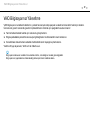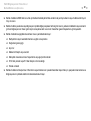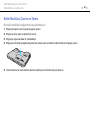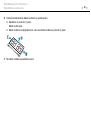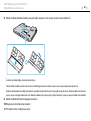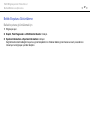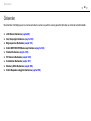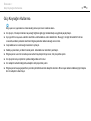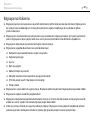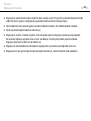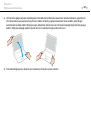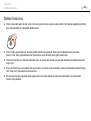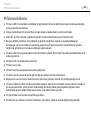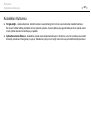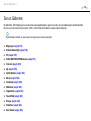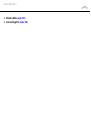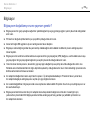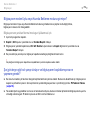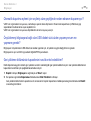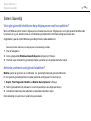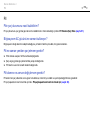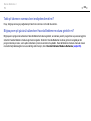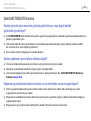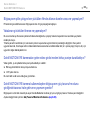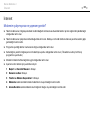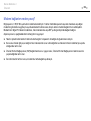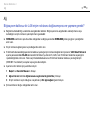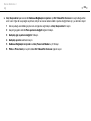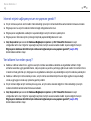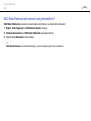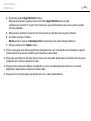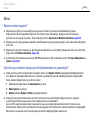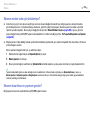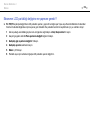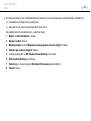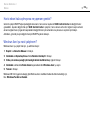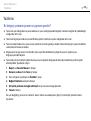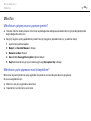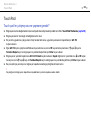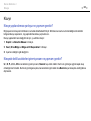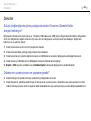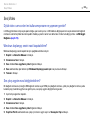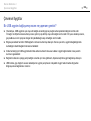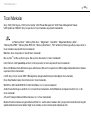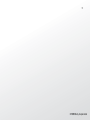2
nN
İçindekiler
Kullanımdan Önce ....................................................... 4
VAIO Bilgisayarınız Hakkında Daha Fazla Bilgi Alma ... 5
Ergonomik Faktörler ............................................... 7
Başlarken ................................................................... 9
Kumandaların ve Bağlantı Noktalarının Yerini
Belirleme............................................................. 10
Gösterge Işıkları Hakkında..................................... 16
Güç Kaynağı Bağlama .......................................... 17
Pil Takımını Kullanma............................................ 18
Bilgisayarınızın Güvenli Olarak Kapatılması ............. 25
Bilgisayarınızın Güncellenmesi .............................. 26
VAIO Bilgisayarınızı Kullanma...................................... 27
Klavyeyi Kullanma ................................................ 28
Touch Pad’i Kullanma ........................................... 30
Özel İşlev Düğmelerini Kullanma ............................ 31
Dahili MOTION EY E Kamerayı Kullanma................. 32
Optik Disk Sürücüyü Kullanma............................... 33
Memory Stick Ortamını Kullanma........................... 40
Diğer Modülleri/Bellek Kartlarını Kullanma.............. 45
İnternet’i Kullanma ............................................... 50
Ağı Kullanma (LAN)............................................... 52
Kablosuz Yerel Ağı Kullanma.................................. 53
Çevresel Aygıtları Kullanma ........................................ 60
Harici Hoparlörleri veya Kulaklıkları Bağlama........... 61
Harici Ekran Bağlama............................................ 62
Ekran Modları Seçme............................................ 65
Birden Çok Monitör İşlevini Kullanma ..................... 67
Harici Mikrofon Bağlama....................................... 70
USB Aygıtı Bağlama.............................................. 71
i.LINK Aygıtı Bağlama............................................ 73
VAIO Bilgisayarınızı Özelleştirme ................................. 75
Parolayı Ayarlama................................................. 76
VAIO Control Center’ı Kullanma ............................. 81
Güç Tasarruf Modlarını Kullanma ........................... 82
VAIO Power Management Kullanımı ....................... 87
Modeminizi Yapılandırma....................................... 89
VAIO Bilgisayarınızı Yükseltme..................................... 91
Bellek Ekleme ve Çıkarma ..................................... 92

3
nN
Önlemler .................................................................. 98
LCD Ekranı Kullanma ............................................ 99
Güç Kaynağını Kullanma ..................................... 100
Bilgisayarınızı Kullanma ...................................... 101
Dahili MOTION EY E Kamerayı Kullanma ............... 104
Diskleri Kullanma................................................ 105
Pil Takımını Kullanma.......................................... 106
Kulaklıkları Kullanma........................................... 107
Memory Stick Kullanma ...................................... 108
Dahili Depolama Aygıtını Kullanma ....................... 109
Sorun Giderme........................................................ 110
Bilgisayar .......................................................... 112
Sistem Güvenliği ................................................ 118
Pil ..................................................................... 119
Dahili MOTION EY E Kamera................................ 121
İnternet ............................................................. 123
Ağ..................................................................... 125
Optik Diskler ...................................................... 130
Ekran ................................................................ 134
Yazdırma............................................................ 139
Mikrofon............................................................ 140
Hoparlörler ........................................................ 141
Touch Pad ......................................................... 142
Klavye ............................................................... 143
Disketler ............................................................ 144
Ses/Video.......................................................... 145
Memory Stick..................................................... 147
Çevresel Aygıtlar ................................................ 148
Ticari Markalar ........................................................ 149
Bildirim................................................................... 151

4
nN
Kullanımdan Önce >
Kullanımdan Önce
Bu Sony VAIO
®
bilgisayarı satın aldığınız için sizi tebrik ediyoruz. Ekran Kullanım Kılavuzuna hoş geldiniz. Sony, en yeni
kişisel bilgisayar sistemi deneyimini sağlamak için en son teknoloji ses, video, bilgisayar ve iletişim sistemlerini bir
araya getirdi.
!
Bu kullanım kılavuzunda gösterilen dış görünümler bilgisayarınızdakinden biraz daha farklı olabilir.
Bu Kullanım Kılavuzu da dahil olmak üzere verilen kılavuzlardaki bilgiler, Microsoft
®
Windows Vista
®
32bit işletim sistemi yüklü
VAIO bilgisayarlarının kullanıcıları içindir. Bilgisayarınızı 64bit işletim sistemi önceden kurulu halde teslim alırsanız,
bilgilerde farklılıklar görebilirsiniz.
Teknik özelliklerin bulunması
Bazı özellikler, seçenekler ve sağlanan öğeler bilgisayarınızda bulunmayabilir.
Bilgisayarınızın yapılandırmasını öğrenmek için, http://www.vaiolink.com
adresinden VAIO Link web sitesini ziyaret edin.

5
nN
Kullanımdan Önce >
VAIO Bilgisayarınız Hakkında Daha Fazla Bilgi Alma
VAIO Bilgisayarınız Hakkında Daha Fazla Bilgi Alma
Bu bölüm, VAIO bilgisayarınız hakkındaki destek bilgilerini içerir.
1. Basılı Belgeler
❑ Hızlı Başlangıç Kılavuzu – Bileşen bağlantıları, kurulum bilgileri, vs. için genel bakış.
❑ Sorun Giderme ve Kurtarma Kılavuzu
❑ Yönetmelikler, Garanti, Son Kullanıcı Lisans Sözleşmesi ve Hizmet Desteği
2. Ekrandaki Belgeler
❑ Kullanım Kılavuzu (Bu kılavuz) – Bilgisayarınızın özellikleri ve sık karşılaşılan sorunların çözümüne dair bilgiler.
Ekrandaki bu kılavuzu görmek için:
1 Masaüstündeki Me&My VAIO simgesini çift tıklayın.
2 Menu, Me&My VAIO, I Need Help ve VAIO User Guide öğelerini tıklatın.
3 Diliniz için klasörü açın.
4 Okumak istediğiniz kılavuzu seçin.
✍
Bilgisayar > VAIO (C:) (C sürücünüz) > Documentation > Documentation yolunu izleyerek ve kendi dilinize ait klasörü açarak
kılavuzlara manuel olarak erişebilirsiniz.
❑ Windows Yardım ve Destek – Bilgisayarınızı kullanmayı öğrenmenize yardım edecek pratik tavsiyelerin,
öğreticilerin ve tanıtımların bulunduğu kapsamlı bir kaynaktır.
Windows Yardım ve Destek kısmına erişim için Başlat ve Yardım ve Destek’i tıklatın ya da Microsoft Windows
tuşuna basılı tutarak F1 tuşuna basın.

6
nN
Kullanımdan Önce >
VAIO Bilgisayarınız Hakkında Daha Fazla Bilgi Alma
3. Destek Web Siteleri
Bilgisayarınızla ilgili sorun yaşarsanız, sorun giderme için http://www.vaiolink.com adresinden VAIOLink web sitesini
ziyaret edebilirsiniz.
VAIOLink’e telefonla ulaşmadan önce, sorununuzu basılı ve basılı olmayan belgeleri okuyarak ve diğer Sony web sitelerini
ziyaret ederek çözmeye çalışın.
❑ VAIO ve büyüyen VAIO topluluğunun bir parçası olma hakkında daha fazla bilgi için http://www.clubvaio.com
adresinden web sitesini ziyaret edin.
❑ Çevrimiçi ürün satın almak için http://www.sonystyleeurope.com
adresini ziyaret edin.
❑ Diğer Sony ürünleri için http://www.sony.net
adresini ziyaret edin.
VAIOLink yardım hatlarını ararken VAIO bilgisayarınızın seri numarasına başvurun. Seri numarası VAIO bilgisayarınızın
altında, arka panelinde veya pil yuvasının içindedir.

7
nN
Kullanımdan Önce >
Ergonomik Faktörler
Ergonomik Faktörler
Bilgisayarınızı birçok ortamda taşınabilir bir aygıt olarak kullanacaksınız. Mümkün olduğunca, hem sabit hem de taşınabilir
ortamlar için aşağıdaki ergonomik faktörleri göz önüne almaya çalışın:
❑ Bilgisayarınızın konumu – Bilgisayarı tam önünüze konumlandırın (1). Dirseklerinizi yatay konumda tutun (2),
bileklerinizi ise klavyeyi, touch pad’i ve harici fareyi kullanırken serbest ve rahat bir konumda (3) olacak şekilde
yerleştirin. Kollarınızın üst kısımları, iki yanınızdan serbest bir şekilde sarkmalıdır. Bilgisayarınızı kullanırken sık sık ara
verin. Aşırı bilgisayar kullanımı, gözlerin, kasların veya tendonların gerilmesine yol açabilir.
❑ Mobilya ve duruş – Sırt desteği iyi olan bir sandalyede oturun. Ayaklarınız yere tam olarak basacak şekilde
sandalyenin yüksekliğini ayarlayın. Bir ayak desteği, daha rahat olmanızı sağlayabilir. İleriye doğru gitmeden ve çok
fazla geriye yaslanmadan rahat ve dik bir şekilde oturun.

8
nN
Kullanımdan Önce >
Ergonomik Faktörler
❑ Bilgisayar ekranının görüntüleme açısı – En iyi konum için ekranın eğilme özelliğini kullanın. Ekran eğimini
uygun konuma getirmek için ekranı ayarlayarak göz ve kas yorgunluğunu azaltabilirsiniz. Ekranın parlaklık seviyesini
de ayarlayın.
❑ Aydınlatma – Pencerelerin ve ışıkların ekranda parlamaya ve yansımaya yol açmadığı bir konum seçin. Ekran üzerinde
parlak noktalar oluşmaması için dolaylı aydınlatma kullanın. Uygun aydınlatma sizi rahatlatır ve çalışmalarınıza
etkinlik katar.
❑ Harici ekranı konumlandırma – Harici bir ekran kullanırken, ekranı, rahatça görebileceğiniz bir mesafe içerisine
yerleştirin. Monitörün karşısına oturduğunuzda, görüntü ekranının göz hizasında veya biraz daha alçakta olduğundan
emin olun.

9
nN
Başlarken >
Başlarken
Bu bölümde, VAIO bilgisayarınızı kullanmaya nasıl başlayacağınızı anlatılmaktadır.
❑ Kumandaların ve Bağlantı Noktalarının Yerini Belirleme (sayfa 10)
❑ Gösterge Işıkları Hakkında (sayfa 16)
❑ Güç Kaynağı Bağlama (sayfa 17)
❑ Pil Takımını Kullanma (sayfa 18)
❑ Bilgisayarınızın Güvenli Olarak Kapatılması (sayfa 25)
❑ Bilgisayarınızın Güncellenmesi (sayfa 26)

10
nN
Başlarken >
Kumandaların ve Bağlantı Noktalarının Yerini Belirleme
Kumandaların ve Bağlantı Noktalarının Yerini Belirleme
İleriki sayfalarda gösterilen kumandaları ve bağlantı noktalarını tanımak için bir dakikanızı ayırın.
Ön
A Sessize alma (S1) düğmesi (sayfa 31)
B AV MODE düğmesi (sayfa 31)
C Num lock göstergesi (sayfa 16)
D Caps lock göstergesi (sayfa 16)
E Scroll lock göstergesi (sayfa 16)
F Güç düğmesi
G LCD ekran (sayfa 99)
H Dahili hoparlörler (stereo)
I Klavye (sayfa 28)
J Touch pad (sayfa 30)

11
nN
Başlarken >
Kumandaların ve Bağlantı Noktalarının Yerini Belirleme
A Dahili MOTION EYE kamera (sayfa 32)
B Dahili MOTION EYE kamera göstergesi (sayfa 16)
C Dahili mikrofon (tek kulaklıklı)
D WIRELESS anahtarı (sayfa 53)
E WIRELESS göstergesi (sayfa 16)
F SD bellek kartı yuvası (sayfa 47)
G SD bellek kartı göstergesi (sayfa 16)
H Güç göstergesi (sayfa 16)
I Şarj göstergesi (sayfa 16)
J Disk sürücü göstergesi (sayfa 16)
K Memory Stick göstergesi (sayfa 16)
L Memory Stick yuvası
*
(sayfa 40)
* Bilgisayarınız hem standart boyutlu Memory Stick’i hem de Duo
boyutlu Memory Stick’i destekler.

13
nN
Başlarken >
Kumandaların ve Bağlantı Noktalarının Yerini Belirleme
Sağ
A Yüksek Hızlı USB (USB 2.0) bağlantı noktaları
*
(sayfa 71)
B Optik disk sürücüsü (sayfa 33)
C Optik disk sürücüsü göstergesi (sayfa 16)
D Sürücü çıkarma düğmesi (sayfa 33)
E Manuel çıkarma deliği (sayfa 130)
F Güvenlik yuvası
* Yüksek/orta/düşük hızları destekler.

14
nN
Başlarken >
Kumandaların ve Bağlantı Noktalarının Yerini Belirleme
Sol
A Hava çıkışı
B Monitör bağlantı noktası (sayfa 62)
C Mikrofon çıkışı (sayfa 70)
D Kulaklık çıkışı (sayfa 61)
E Yüksek Hızlı USB (USB 2.0) bağlantı noktaları
*
(sayfa 71)
F i.LINK 4pin (S400) bağlantı noktası (sayfa 73)
G ExpressCard/34 yuvası (sayfa 45)
* Yüksek/orta/düşük hızları destekler.

16
nN
Başlarken >
Gösterge Işıkları Hakkında
Gösterge Işıkları Hakkında
Bilgisayarınız aşağıdaki gösterge ışıklarıyla donatılmıştır:
Gösterge İşlevler
Güç 1 Bilgisayarınız açıkken yeşil yanar, bilgisayar Uyku modundayken turuncu yanıp söner, bilgisayar Hazırda
Bekleme modundayken veya kapalıyken söner.
Şarj
Pil takımı şarj olurken yanar. Daha fazla bilgi için bkz. Pil Takımını Şarj Etme (sayfa 21).
Dahili MOTION EYE kamera Dahili MOTION EYE kamera kullanılırken yanar.
Memory Stick
Memory Stick yuvasındaki Memory Stick ortamından veri okunurken veya bu ortama veri yazılırken yanar.
(Bu gösterge açık durumdayken Uyku moduna geçmeyin veya bilgisayarı kapatmayın.) Göstergenin kapalı
olması, Memory Stick kullanılmadığı anlamına gelir.
SD bellek kartı SD bellek kartı yuvasından veri okunurken veya karta veri yazılırken yanar. (Bu gösterge açık durumdayken
Uyku moduna geçmeyin veya bilgisayarı kapatmayın.) Göstergenin kapalı olması, bellek kartının
kullanılmadığı anlamına gelir.
Optik disk sürücüsü Disk veri yazarken veya okurken yanar. Gösterge kapalı ise, optik disk ortamı kullanılmıyor demektir.
Disk sürücüsü
Yerleşik depolama aygıtı veya optik sürücü verileri okumak ya da yazmak için çalışırken yanar.
Bu gösterge açık durumdayken Uyku moduna geçmeyin veya bilgisayarı kapatmayın.
Num lock
Sayısal tuş takımını etkinleştirmek için Num Lk tuşuna basın. Sayısal tuş takımının etkinliğini kaldırmak için
bir defa daha basın. Göstergenin kapalı olması, sayısal tuş takımının etkin olmadığını gösterir.
Caps lock
Büyük harfle yazmak için Caps Lock tuşuna basın. Gösterge açık durumdayken Shift tuşuna basarsanız,
harfler küçük yazılır. Göstergeyi kapatmak için tuşa bir defa daha basın. Caps lock göstergesi kapalı
durumdayken, normal yazıya geri dönülür.
Scroll lock
Görüntüyü kaydırma şeklinizi değiştirmek için Fn+Scr Lk tuşlarına basın. Scroll lock göstergesi kapalı
durumdayken, normal kaydırmaya geri dönülür. Scr Lk tuşu, kullandığınız programa bağlı olarak farklı
işlevlere sahiptir ve tüm programlarla çalışmaz.
WIRELESS Bir ya da daha fazla kablosuz seçenek etkinleştirildiğinde yanar.

17
nN
Başlarken >
Güç Kaynağı Bağlama
Güç Kaynağı Bağlama
Bilgisayarınız için güç kaynağı olarak bir AC adaptör veya şarj edilebilir bir pil takımı kullanabilirsiniz.
AC Adaptör Kullanma
✍
Sadece bilgisayarınızla birlikte verilen AC adaptörü kullanın.
AC adaptörü kullanmak için
1 Güç kablosunun bir ucunu (1) AC adaptöre takın (3).
2 Güç kablosunun diğer ucunu bir AC çıkışına takın (2).
3 AC adaptöre (3) bağlı kabloyu, bilgisayarın üzerindeki DC IN bağlantı noktasına (4) takın.
!
DC IN fişinin şekli, AC adaptöre bağlı olarak değişir.
✍
Bilgisayarınızın AC gücüyle bağlantısını tamamen kesmek için, AC adaptörü çıkarın.
AC çıkışının kolay erişilen bir yerde olduğundan emin olun.
Bilgisayarınızı uzun süre kullanmayı planlamıyorsanız, Hazırda Bekleme moduna geçirin. Bkz. Hazırda Bekleme Modunu
Kullanma (sayfa 85).

20
nN
Başlarken >
Pil Takımını Kullanma
4 Pil takımını, tık sesiyle yerine oturana kadar pil bölmesine doğru itin.
5 Pil takımını bilgisayarınızda emniyet altına almak için pil LOCK svicini dışa doğru kaydırın.
✍
Doğrudan AC güce bağlı olduğunda ve pil takımı takılı olduğunda, bilgisayarınız gücünü AC çıkışından alır.
!
Bazı şarj edilebilir piller, Sony kalitesini ve güvenlik standartlarını karşılamaz. Güvenlik nedenleriyle, bu bilgisayar,
yalnızca bu model için tasarlanmış gerçek Sony pil takımlarıyla çalışır. Onaylanmamış bir pil takımı taktığınızda, pil şarj
olmayacak ve bilgisayar çalışmayacaktır.
Sayfa yükleniyor...
Sayfa yükleniyor...
Sayfa yükleniyor...
Sayfa yükleniyor...
Sayfa yükleniyor...
Sayfa yükleniyor...
Sayfa yükleniyor...
Sayfa yükleniyor...
Sayfa yükleniyor...
Sayfa yükleniyor...
Sayfa yükleniyor...
Sayfa yükleniyor...
Sayfa yükleniyor...
Sayfa yükleniyor...
Sayfa yükleniyor...
Sayfa yükleniyor...
Sayfa yükleniyor...
Sayfa yükleniyor...
Sayfa yükleniyor...
Sayfa yükleniyor...
Sayfa yükleniyor...
Sayfa yükleniyor...
Sayfa yükleniyor...
Sayfa yükleniyor...
Sayfa yükleniyor...
Sayfa yükleniyor...
Sayfa yükleniyor...
Sayfa yükleniyor...
Sayfa yükleniyor...
Sayfa yükleniyor...
Sayfa yükleniyor...
Sayfa yükleniyor...
Sayfa yükleniyor...
Sayfa yükleniyor...
Sayfa yükleniyor...
Sayfa yükleniyor...
Sayfa yükleniyor...
Sayfa yükleniyor...
Sayfa yükleniyor...
Sayfa yükleniyor...
Sayfa yükleniyor...
Sayfa yükleniyor...
Sayfa yükleniyor...
Sayfa yükleniyor...
Sayfa yükleniyor...
Sayfa yükleniyor...
Sayfa yükleniyor...
Sayfa yükleniyor...
Sayfa yükleniyor...
Sayfa yükleniyor...
Sayfa yükleniyor...
Sayfa yükleniyor...
Sayfa yükleniyor...
Sayfa yükleniyor...
Sayfa yükleniyor...
Sayfa yükleniyor...
Sayfa yükleniyor...
Sayfa yükleniyor...
Sayfa yükleniyor...
Sayfa yükleniyor...
Sayfa yükleniyor...
Sayfa yükleniyor...
Sayfa yükleniyor...
Sayfa yükleniyor...
Sayfa yükleniyor...
Sayfa yükleniyor...
Sayfa yükleniyor...
Sayfa yükleniyor...
Sayfa yükleniyor...
Sayfa yükleniyor...
Sayfa yükleniyor...
Sayfa yükleniyor...
Sayfa yükleniyor...
Sayfa yükleniyor...
Sayfa yükleniyor...
Sayfa yükleniyor...
Sayfa yükleniyor...
Sayfa yükleniyor...
Sayfa yükleniyor...
Sayfa yükleniyor...
Sayfa yükleniyor...
Sayfa yükleniyor...
Sayfa yükleniyor...
Sayfa yükleniyor...
Sayfa yükleniyor...
Sayfa yükleniyor...
Sayfa yükleniyor...
Sayfa yükleniyor...
Sayfa yükleniyor...
Sayfa yükleniyor...
Sayfa yükleniyor...
Sayfa yükleniyor...
Sayfa yükleniyor...
Sayfa yükleniyor...
Sayfa yükleniyor...
Sayfa yükleniyor...
Sayfa yükleniyor...
Sayfa yükleniyor...
Sayfa yükleniyor...
Sayfa yükleniyor...
Sayfa yükleniyor...
Sayfa yükleniyor...
Sayfa yükleniyor...
Sayfa yükleniyor...
Sayfa yükleniyor...
Sayfa yükleniyor...
Sayfa yükleniyor...
Sayfa yükleniyor...
Sayfa yükleniyor...
Sayfa yükleniyor...
Sayfa yükleniyor...
Sayfa yükleniyor...
Sayfa yükleniyor...
Sayfa yükleniyor...
Sayfa yükleniyor...
Sayfa yükleniyor...
Sayfa yükleniyor...
Sayfa yükleniyor...
Sayfa yükleniyor...
Sayfa yükleniyor...
Sayfa yükleniyor...
Sayfa yükleniyor...
Sayfa yükleniyor...
Sayfa yükleniyor...
Sayfa yükleniyor...
Sayfa yükleniyor...
Sayfa yükleniyor...
Sayfa yükleniyor...
Sayfa yükleniyor...
Sayfa yükleniyor...
Sayfa yükleniyor...
Sayfa yükleniyor...
-
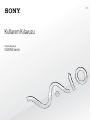 1
1
-
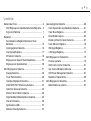 2
2
-
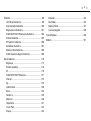 3
3
-
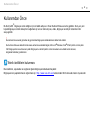 4
4
-
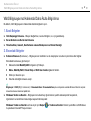 5
5
-
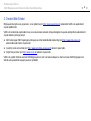 6
6
-
 7
7
-
 8
8
-
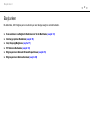 9
9
-
 10
10
-
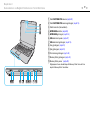 11
11
-
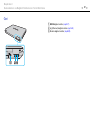 12
12
-
 13
13
-
 14
14
-
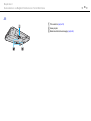 15
15
-
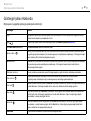 16
16
-
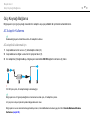 17
17
-
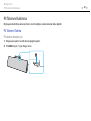 18
18
-
 19
19
-
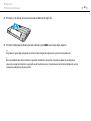 20
20
-
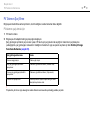 21
21
-
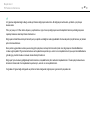 22
22
-
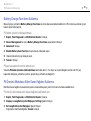 23
23
-
 24
24
-
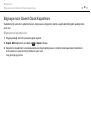 25
25
-
 26
26
-
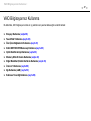 27
27
-
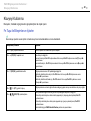 28
28
-
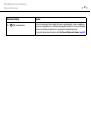 29
29
-
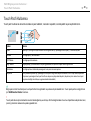 30
30
-
 31
31
-
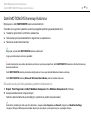 32
32
-
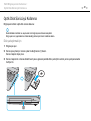 33
33
-
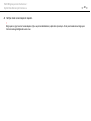 34
34
-
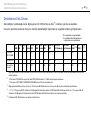 35
35
-
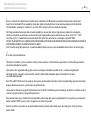 36
36
-
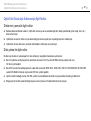 37
37
-
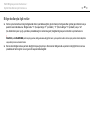 38
38
-
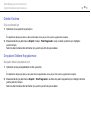 39
39
-
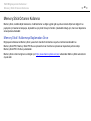 40
40
-
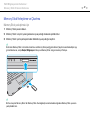 41
41
-
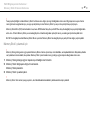 42
42
-
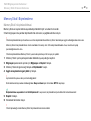 43
43
-
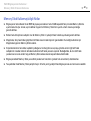 44
44
-
 45
45
-
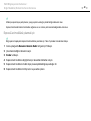 46
46
-
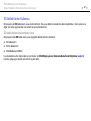 47
47
-
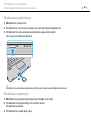 48
48
-
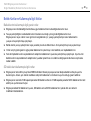 49
49
-
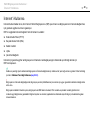 50
50
-
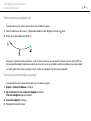 51
51
-
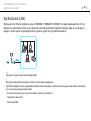 52
52
-
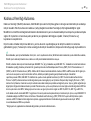 53
53
-
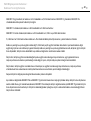 54
54
-
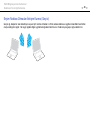 55
55
-
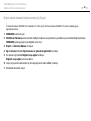 56
56
-
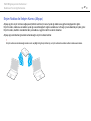 57
57
-
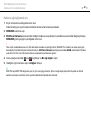 58
58
-
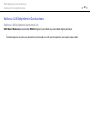 59
59
-
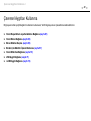 60
60
-
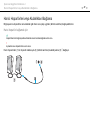 61
61
-
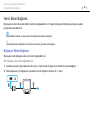 62
62
-
 63
63
-
 64
64
-
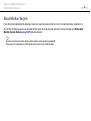 65
65
-
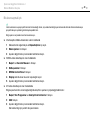 66
66
-
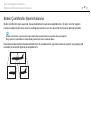 67
67
-
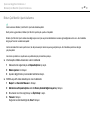 68
68
-
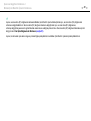 69
69
-
 70
70
-
 71
71
-
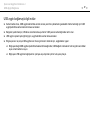 72
72
-
 73
73
-
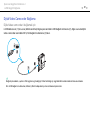 74
74
-
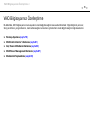 75
75
-
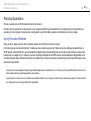 76
76
-
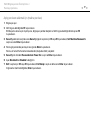 77
77
-
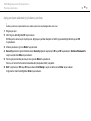 78
78
-
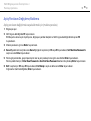 79
79
-
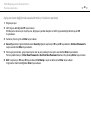 80
80
-
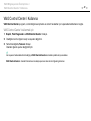 81
81
-
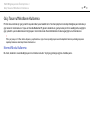 82
82
-
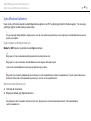 83
83
-
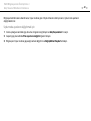 84
84
-
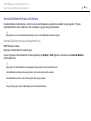 85
85
-
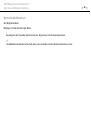 86
86
-
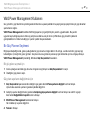 87
87
-
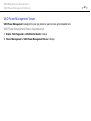 88
88
-
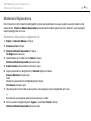 89
89
-
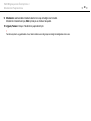 90
90
-
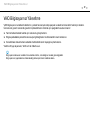 91
91
-
 92
92
-
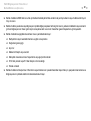 93
93
-
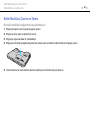 94
94
-
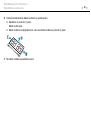 95
95
-
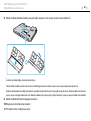 96
96
-
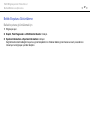 97
97
-
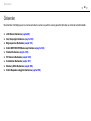 98
98
-
 99
99
-
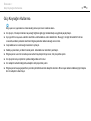 100
100
-
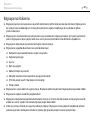 101
101
-
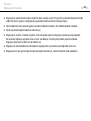 102
102
-
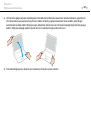 103
103
-
 104
104
-
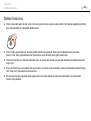 105
105
-
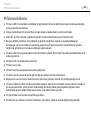 106
106
-
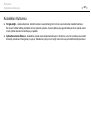 107
107
-
 108
108
-
 109
109
-
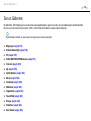 110
110
-
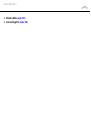 111
111
-
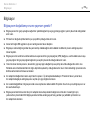 112
112
-
 113
113
-
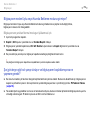 114
114
-
 115
115
-
 116
116
-
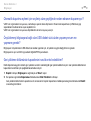 117
117
-
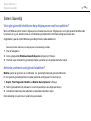 118
118
-
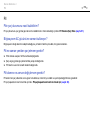 119
119
-
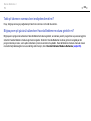 120
120
-
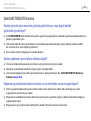 121
121
-
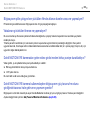 122
122
-
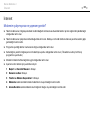 123
123
-
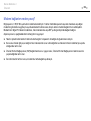 124
124
-
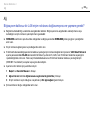 125
125
-
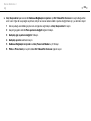 126
126
-
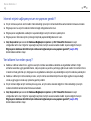 127
127
-
 128
128
-
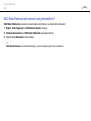 129
129
-
 130
130
-
 131
131
-
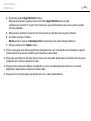 132
132
-
 133
133
-
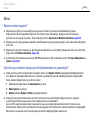 134
134
-
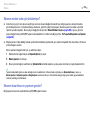 135
135
-
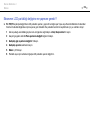 136
136
-
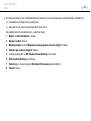 137
137
-
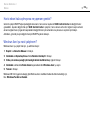 138
138
-
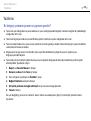 139
139
-
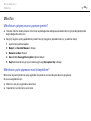 140
140
-
 141
141
-
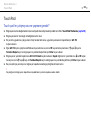 142
142
-
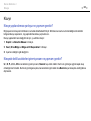 143
143
-
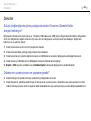 144
144
-
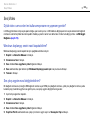 145
145
-
 146
146
-
 147
147
-
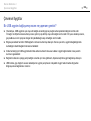 148
148
-
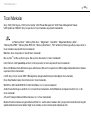 149
149
-
 150
150
-
 151
151
-
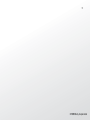 152
152
Sony VGN-NS38E Kullanma talimatları
- Tip
- Kullanma talimatları
- Bu kılavuz aynı zamanda aşağıdakiler için de uygundur:
İlgili makaleler
-
Sony VGN-FW11M Kullanici rehberi
-
Sony VPCCW1S1E Kullanma talimatları
-
Sony VPCX11Z6R Kullanma talimatları
-
Sony VPCW21C5E Kullanma talimatları
-
Sony VGN-FW44MR Kullanma talimatları
-
Sony VPCW12S1E Kullanma talimatları
-
Sony VPCY21C5E Kullanma talimatları
-
Sony VGN-FZ21ZR Kullanici rehberi
-
Sony VPCEA3D4E Kullanma talimatları
-
Sony VPCF11C4E Kullanma talimatları